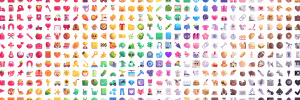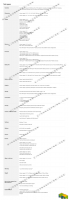Kā atspējot lietotāja interfeisa animācijas operētājsistēmā Windows 8.1
Animācijas operētājsistēmā Windows ir paredzētas, lai sniegtu jums ātru un vienmērīgu lietotāja interfeisa uztveri, tomēr daudzi lietotāji dod priekšroku lietotāja saskarnei, kas reaģē uzreiz bez animācijas. Šajā rakstā mēs apskatīsim, kā uzlabot Windows 8 un Windows 8.1 reaģētspēju, atspējojot nevajadzīgas animācijas. Ja animācijas ir atspējotas, lietotāja interfeiss jutīsies ātrāks un atsaucīgāks.
Reklāma
Pēc noklusējuma operētājsistēmā Windows 8.1 ir iespējoti daudzi efekti. Varat skatīt animācijas sākuma ekrānā, uzdevumjoslā, lietotņu atvēršanā un aizvēršanā, ēnu efektos, slīdošās kombinētās lodziņos un tā tālāk, lai padarītu lietotāja saskarni plūstošāku. To atspējošana faktiski nepalielinās veiktspēju, taču var šķist, ka operētājsistēmas reaģētspēja ir ātrāka.
Nospiediet tastatūras karstos taustiņus Win + R. Ekrānā parādīsies dialoglodziņš Palaist, tekstlodziņā ierakstiet šo un nospiediet taustiņu Enter:
SystemPropertiesAdvanced
 Tiks atvērti papildu sistēmas rekvizīti. Sadaļā "Veiktspēja" nospiediet pogu Iestatījumi:
Tiks atvērti papildu sistēmas rekvizīti. Sadaļā "Veiktspēja" nospiediet pogu Iestatījumi:
 Nākamajā logā atzīmējiet opciju Pielāgot, lai nodrošinātu vislabāko veiktspēju. Tas noņems atzīmi no visām opcijām, kas iespējo vizuālos efektus. Iespējojiet tālāk norādītās opcijas, jo tās nav saistītas ar animācijām.
Nākamajā logā atzīmējiet opciju Pielāgot, lai nodrošinātu vislabāko veiktspēju. Tas noņems atzīmi no visām opcijām, kas iespējo vizuālos efektus. Iespējojiet tālāk norādītās opcijas, jo tās nav saistītas ar animācijām.
- Rādīt sīktēlus, nevis ikonas
- Rādīt caurspīdīgu atlases taisnstūri
- Rādīt loga saturu vilkšanas laikā
- Ekrāna fontu gludas malas
- Izmantojiet krītošās ēnas darbvirsmas ikonu etiķetēm
 Nospiediet "Lietot", pēc tam "OK" un aizveriet visus atvērtos logus.
Nospiediet "Lietot", pēc tam "OK" un aizveriet visus atvērtos logus.
Tagad Windows 8 lietotāja interfeiss būs atsaucīgāks.
Turklāt varat izslēgt nevajadzīgas animācijas, izmantojot Windows 8.1 pieejamības opcijas.
Nospiediet Win + U karstie taustiņi uz tastatūras. Tas atvērs Vienkāršas piekļuves centru.
Noklikšķiniet uz Padariet datoru vieglāk redzamu variants: Nākamajā logā ritiniet līdz izsauktajai izvēles rūtiņai Izslēdziet visas nevajadzīgās animācijas (ja iespējams) un iespējojiet to.
Nākamajā logā ritiniet līdz izsauktajai izvēles rūtiņai Izslēdziet visas nevajadzīgās animācijas (ja iespējams) un iespējojiet to.
 Tieši tā. Tagad animācijas tiks atspējotas.
Tieši tā. Tagad animācijas tiks atspējotas.